坚固的Fluke文档化过程校准器(DPC)的精密输出和测量能力使其成为校准过程仪表的理想选择。以下示例介绍如何利用Fluke 753或754文档化过程校准器快速、有效地校准变送器。
利用Fluke 750系列文档化过程校准器校准2线热电偶变送器
本例中的变送器为一个2线变送器(需要环路电源)。该装置的输入激励来自于输入范围为100 °C至300 °C (0 %和100 %时)的K型热电偶。输出在0 %和100 %时从环路电源吸收的电流为4-20 mA,容差为0.25 %。以下的步骤介绍如何进行校准:1) 在0-50-100 %进行三点上升(3↑) As Found (调整前)测试,并标记结果;2) 调整变送器的零位和跨距(跨距= 100 %);3) 在0-50-100 %进行三点上升As Left (调整后)测试,标记结果并在存储器中检查。
1.将一个K型微型热电偶连接至DPC的“TC”输入,然后连接至变送器的热电偶输入(图1)。必须使用正确类型的微型连接器才能连接至DPC。
2.将DPC中间的两个端子连接至变送器上施加环路电源的位置(图1)。
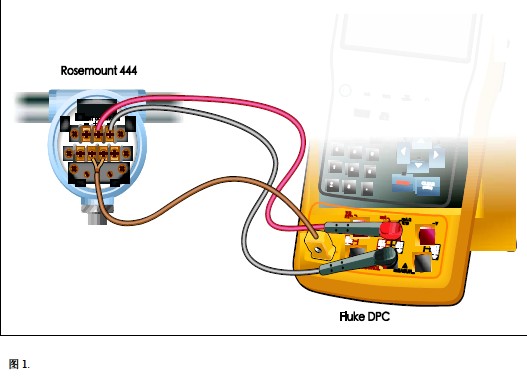 3.完成连接后,从DPC的上电状态(或测量屏幕)开始,选择“mA”按钮,测量毫安(图2)。
3.完成连接后,从DPC的上电状态(或测量屏幕)开始,选择“mA”按钮,测量毫安(图2)。
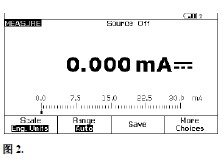 4.接着按“MEAS/ SOURCE”(测量/输出)按钮;现在应处于输出屏幕。因为要输出至热电偶,所以按一次“TC/RTD”。按 ENTER (确认),选择TC。利用下箭头将光标移动至“K”,然后按“ENTER”(确定)。选择“Linear T”(线性T),然后按ENTER (确定)。DPC将以?????响应,请求输出温度。按“100”,然后按“ENTER”(确定) (图3)。
4.接着按“MEAS/ SOURCE”(测量/输出)按钮;现在应处于输出屏幕。因为要输出至热电偶,所以按一次“TC/RTD”。按 ENTER (确认),选择TC。利用下箭头将光标移动至“K”,然后按“ENTER”(确定)。选择“Linear T”(线性T),然后按ENTER (确定)。DPC将以?????响应,请求输出温度。按“100”,然后按“ENTER”(确定) (图3)。
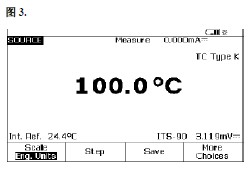 5.接着按一次“MEAS/ SOURCE”(测量/输出)按钮,将处于分屏模式(图4)。
5.接着按一次“MEAS/ SOURCE”(测量/输出)按钮,将处于分屏模式(图4)。
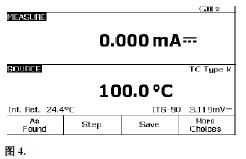
6.接着,按DPC上的“SETUP”(设置)按钮。光标开始应位于环路电源上。按“ENTER”(确定),然后按下箭头键,直到DPC光标位于“Enabled”(使能),然后按“ENTER”(确定)。接下来按“Done”(完成)软键(图5)。
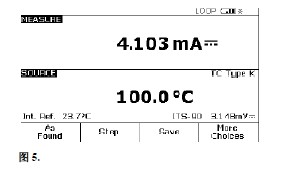 7.此时,按“As Found”,然后选择“Instrument”(仪表),再按“ENTER”(确定),然后填写模板,采用默认值“Delay=0 seconds”(延迟= 0 s)。
7.此时,按“As Found”,然后选择“Instrument”(仪表),再按“ENTER”(确定),然后填写模板,采用默认值“Delay=0 seconds”(延迟= 0 s)。
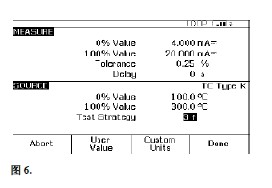 按“DONE”(完成)键。现在,应该看到分屏显示,并显示软键选项“Abort”(退出)、“Auto Test”(自动测试)、和“Manual Test”(手动测试) (图7)。
按“DONE”(完成)键。现在,应该看到分屏显示,并显示软键选项“Abort”(退出)、“Auto Test”(自动测试)、和“Manual Test”(手动测试) (图7)。
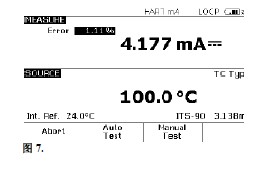 8.选择“Auto Test”(自动测试),然后观察DPC在输出100 °C、200 °C和300 °C时取0 %、50 %和100 %电流测量值(4、12和20 mA标称值)。
8.选择“Auto Test”(自动测试),然后观察DPC在输出100 °C、200 °C和300 °C时取0 %、50 %和100 %电流测量值(4、12和20 mA标称值)。
9.DPC完成评估后,将显示测试后汇总屏幕,显示有SOURCE (输出)、MEASURE (测量)和ERROR (误差)栏。误差栏中未通过的项将以反亮显示(图8)。按“Done”(完成)键。
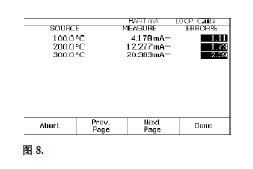 10.现在,显示标签项屏幕(图9)。按“ENTER”(确定)键编辑项目。完成后按“Done”(完成)键,直到DPC的分屏显示中出现软键选项“As Left”(调整后)、“Adjust”(调节)、“Save”(保存)和“More Choices”(更多选项)。
10.现在,显示标签项屏幕(图9)。按“ENTER”(确定)键编辑项目。完成后按“Done”(完成)键,直到DPC的分屏显示中出现软键选项“As Left”(调整后)、“Adjust”(调节)、“Save”(保存)和“More Choices”(更多选项)。
 11.此时,选择“Adjust”(调节),DPC将输出0 %,并测量4mA,误差为0.25 %。只要误差超过0.25 %,屏幕中测量部分的误差窗口就一直反亮显示。在变送器上调节零位,直到误差小于0.25 %。接下来,选择“Go to 100 %”(转至100%),并按照相同的方式调节变送器跨距。您也可以选择“Go to 50 %”(转至50%),检查跨距中间的线性度。
11.此时,选择“Adjust”(调节),DPC将输出0 %,并测量4mA,误差为0.25 %。只要误差超过0.25 %,屏幕中测量部分的误差窗口就一直反亮显示。在变送器上调节零位,直到误差小于0.25 %。接下来,选择“Go to 100 %”(转至100%),并按照相同的方式调节变送器跨距。您也可以选择“Go to 50 %”(转至50%),检查跨距中间的线性度。
12.完成调整后,选择“As Left”(调整后)、“Done”(完成)和“Autotest”(自动测试)。观察0-50- 100 %评估。如果调节成功,测试后汇总屏幕中的所有误差都应为正常显示(或小于0.25 %) (图10)。
 13.选择“Done”(完成)、“Done”(完成)和“Done”(完成),至此完成!
13.选择“Done”(完成)、“Done”(完成)和“Done”(完成),至此完成!
在存储器中检查结果 选择“More Choices”(更多选项)软键,然后“Review Memory”(检查存储器)软键,将光标移动到相应的结果上,然后按确定键。选择“As Found”(调整前)或“As Left”(调整后),然后按“ENTER”(确定),然后检查测试设置,选择“Next Page”(下页)查看结果,然后按“Tag”(标记)查看对应的标签。选择“Done”(完成),然后再次选择“Done”(完成)。将光标移动到相应的“As Left”(调整后)结果,按“ENTER”(确定),检查测试设置,选择“Next Page”(下页)查看结果,然后按“Tag”(标记)查看对应的标签。检查完结果后,按“Done”(完成),直到最右侧的软键标签变为“More Choices”(更多选项)。 利用Fluke 750系列文档化过程校准器输出3线和4线RTD 关于750系列文档化过程校准器,最常被问到的问题之一是“如何连接测试线,使DPC输出3线或4线RTD?”对于3和4线RTD测量,DPC已内置了接线图,很容易地向您展示如何连接DPC。然而,对于3和4线RTD输出,DPC则没有提供帮助。 下例所示(图11)介绍3线和4线Rosemount 444 RTD变送器时的接线方法。在该项应用中,完成必要的连接将需要额外一对TL22测试线和AC20工业测试夹。为了将DPC上可用的输出端子增加一倍,还需要使用随文档化过程校准器提供的黑色短路跳线。
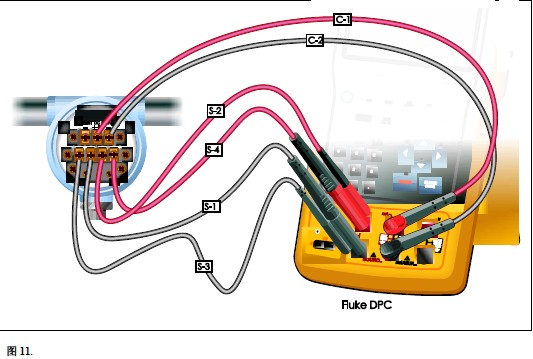
1.连接RTD输出连接,S1、S2、S3和S4 (对于2线RTD,省略S3和S4,3线RTD省略S4;S4仅用于4线RTD输出)。
2.接着,连接环路电源和电流测量连接,C1和C2。
3.按图1所示完成连接后,从设置屏幕上使能环路24 V电源,为被评估的变送器输出适当的RTD,将测量模式设置为mA。
4.此时,进入DPC的分屏模式,然后执行和以上热电偶变送器例子中类似的As Found (调整前)、Adjust (调节)和As Left (调整后)测试。
利用Fluke 750系列文档化过程校准器校准I至P (电流至压力)装置
Fluke DPC校准的常见装置有I至P装置。 I至P装置用于将 4-20 mA 的电气环路模拟控制转化为 3-15 PSI 的压气模拟环路控制。本例中的I至P装置的电流输入值为4-20 mA,对应于0 %和100 %,输出范围为3-15 PSI,对应于0 %和100 %,+/- 2 %。例子一步一步介绍如何进行校准:1) 在0-50-100 %进行三点上升(3↑) As Found (调整前)测试,并标记结果;2) 调整I至P装置的零位和跨距(跨距= 100 %);3) 在0-50-100 %进行三点上升As Left (调整后)测试,标记结果并在存储器中检查。
1.将压力模块连接至DPC。将I至P的输出连接至压力模块的输入。如果使用的是差压模块,确保(本例中)该模块为15 PSI模块,并连接至标有“H”的输入(图12)。
2.将DPC中间的两个香蕉插孔连接至I至P装置上施加控制电流的输入(图12)。

3.完成连接后,假设处于上电状态(或测量屏幕),选择“Pressure”按钮(“Range”按钮的正上方) (图13)。
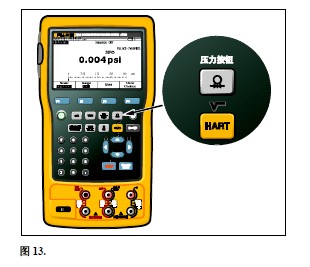
4.接着按“MEAS/ SOURCE”(测量/源出)按钮,现在处于输出屏幕(图14)
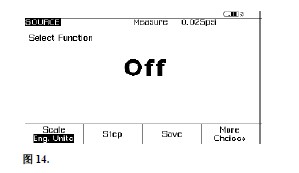
由于要输出电流,所以按“mA”。按“ENTER”,显示出“Source mA”(输出毫安)或“Simulate Transmitter”(模拟变送器)选项时选择“Source mA”(输出毫安)。当DPC以?????响应时,提示要输出的电流,按“4”,然后按“ENTER”。
5.接着按一次“MEAS/ SOURCE”(测量/输出)按钮,将处于分屏模式(图15)。
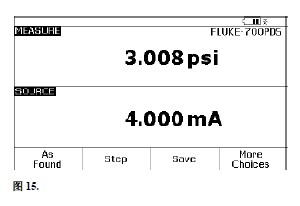
6.此时,按“As Found”,选择“Instrument”(仪表),然后按“ENTER”(确定),然后按图16所示填写模板。按“DONE”(完成)键。现在,应该看到分屏显示,并显示软键选项“Abort”(退出)、“Auto Test”(测试)
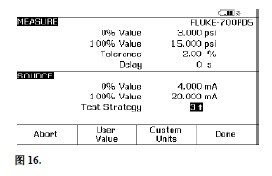
7.选择“Manual Test”(手动测试),然后观察DPC从0 %开始。读数稳定之后,按“accept point”(接受)。按照相同方式进行50 %和100 %测量。
8.753/754完成评估后,将显示测试后汇总屏幕,显示有SOURCE (输出)、MEASURE (测量)和ERROR (误差)栏。失败项在Error (误差)栏中以反亮显示(图17)。按“Done”(完成)键。
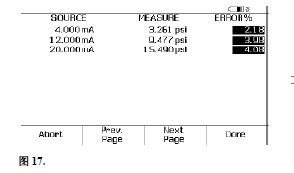
9. 现在,显示标签项屏幕(图18)按“ENTER”(确定)键编辑项目。完成后按“Done” (完成),直到分屏显示有软键选项:“As Left”(调整后)、“Adjust”(调整)、“Save”(保存)、和“More Choices”(更多选项)。
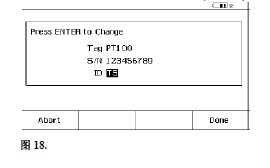
10.此时,选择“Adjust”(调节),DPC将输出0 % (4 mA),并测量3 PSI,误差为2 %。只要误差超过2 %,屏幕中测量部分的Error (误差)窗口就一直反亮显示。在I至P上调节零位,直到误差小于2 %。接下来,选择“Go to 100 %”(转至100%),并按照相同的方式调节跨距。选择“Go to 50 %”(转至50%),评估线性度。
11.完成调整后,选择“As Left”(调整后)、“Done”(完成)和“Manual Test”(手动测试),重复第8步。如果调节成功,测试后汇总屏幕中的所有误差都应为正常显示(图19)。

12.选择“Done”(完成)、“Done”(完成)和“Done”(完成),至此完成!
利用Fluke 750系列文档化过程校准器校准压力变送器(压力至电流或P至I)装置
Fluke DPC校准的常见装置有压力变送器或P至I装置。P至I装置用于将3 psi至15 psi的压气模拟环路控制信号或其它测得的压力转换为4 mA至-20 mA的电气环路模拟控制信号。本例中的P至I装置的输入值为3-15 PSI,对应于0 %和100 %,输出范围(从环路电源吸收的电流)为4-20 mA,对应于0 %和100 %,+/- 2 %。本例中,我们将逐步:1) 在0-50100 %进行三点上升(3↑) As Found (调整前)测试,并标记结果;2) 调整P至I装置的零位和跨距(跨距= 100 %);3) 在0-50-100 %进行三点上升As Left (调整后)测试,标记结果并在存储器中检查。
1.将压力模块连接至DPC。利用“T”型接头,将P至I的输入和压力手操泵的输出连接至压力模块的输入(图20)。如果使用的是差压模块,确保(本例中)为15 PSI模块,并连接至标有“H”的输入。
2.将DPC中间的两个香蕉插孔连接至P至I装置上施加环路电源的输入(图20)。

3.接着,按DPC上的“SETUP”(设置)按钮。光标开始应位于环路电源上。按“ENTER”(确定),然后按下箭头键将光标移至“Enabled”(使能),然后按“ENTER”(确定)。接下来按“Done”(完成)软键。
4.完成连接后,假设处于上电状态(或测量屏幕),选择“mA”按钮。
5.接着按“MEAS/ SOURCE”(测量/源出)按钮,现在处于输出屏幕(图21)。
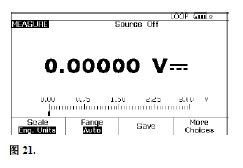
6.因为我们要输出压力(使用手操泵),按压力按钮(HART或量程按钮正上方) (图22)。

7.接着按一次“MEAS/ SOURCE”(测量/输出)按钮,将处于分屏模式(图23)。
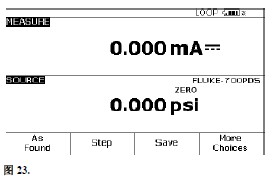
8.此时,按“As Found”,选择“Instrument”(仪表),然后按“ENTER”(确定),然后按图24所示填写模板。按“DONE”(完成)键。现在,应该看到分屏显示,并显示软键选项“Abort”(退出)、“Auto Test”(自动测试)、和“Manual Test”(手动测试)。
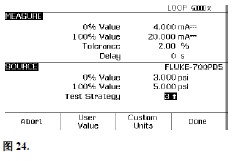
9. 选择“Manual Test”(手动测试),然后观察DPC的提示:“Go to 3 PSI”(转至3 PSI) (图25)。此时,利用手操泵加压,直到DPC的显示相当接近3 PSI,然后按“Accept Point”(接受)。现在,DPC应显示“Go to 9 PSI”(转至9 PSI)。再次利用手操泵加压,加压至相当接近9 PSI,然后按“Accept Point”(接受)。当DPC响应“Go to 15 PSI”(转至15 PSI)时,加压至该值,然后按“Accept Point”(接受)。理解DPC在此时的一个关键特性是非常重要的。当基于DPC测得的mA计算误差时,它将基于输出的压力量的偏差进行计算。这就意味着,如果您输出3.120 PSI (以上标称跨距的1%),DPC将查找等于4.160 mA (也是以上标称跨距的1%)的mA读数。为了正确评估装置,您只需利用手操泵来足够接近标称压力值。其余的输出压力误差由DPC在mA测量值计算期间进行补偿。
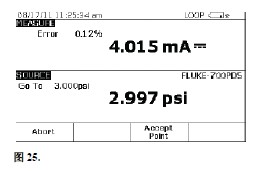
10.DPC完成评估后,将显示测试后汇总屏幕,显示有SOURCE (输出)、MEASURE (测量)和ERROR (误差)栏(图26)。按“Done”(完成)键。
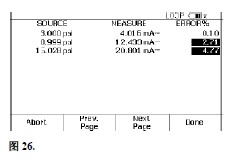
11.现在,显示标签项屏幕(图27)。按“ENTER” (确定)键编辑项目,完成后按“Done”,直到分屏显示有软键选项:“As Left”(调整后)、“Adjust”(调整)、“Save”(保存)、和“More Choices”(更多选项)。
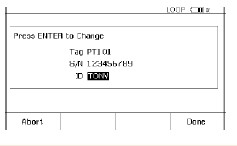
12.此时,选择“Adjust”(调节),DPC将输出0%,提示您“Go to 3 PSI”(转至 3PSI),并测量4 mA,误差为2%。只要误差超过2%,屏幕中测量部分的Error (误差)窗口就一直反亮显示。在P至I上调节零位,直到误差小于2 %。接下来,选择“Go to 100 %”(转至100%),并按照相同的方式调节跨距。
13.完成调整后,选择“As Left”(调整后)、“Done”(完成)和“Manual Test”(手动测试),重复第9步。如果调节成功,测试后汇总屏幕中的所有误差都应为正常显示(图28)。
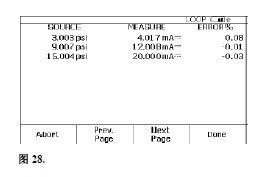
14. 选择“Done”(完成)、“Done”(完成)和“Done”(完成),至此完成!





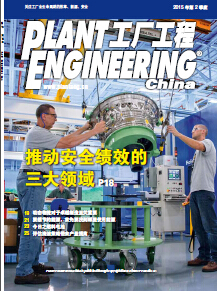

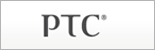
.jpg)






 关注本刊微信订阅号
关注本刊微信订阅号